Heim >häufiges Problem >Einführung in das Öffnen eines Hotspots in Windows 7
Wie öffne ich einen Hotspot in Windows 7? Zuerst gibt der Benutzer cmd ein und öffnet ihn als Administrator, dann gibt er den spezifischen Inhalt ein und ruft dann das Netzwerkfreigabecenter auf, um die Adaptereinstellungen zu ändern und klicken Sie auf Das drahtlose Netzwerk kann die Freigabe sehen. Im Folgenden finden Sie die detaillierten Schritte zum tatsächlichen Öffnen eines Hotspots in Windows 7. Ich hoffe, dass es für alle hilfreich ist.
So öffnen Sie einen Hotspot in Windows 7
1 Suchen Sie zunächst über die Suchfunktion unten links in der Taskleiste nach „CMD“, suchen Sie das CMD-Programm in den Suchergebnissen, klicken Sie mit der rechten Maustaste und wählen Sie „Ausführen als“. Administrator“
2. Geben Sie dann den Befehl „netshwlansethostednetworkmode=allowssid=4Gtestkey=12345678“ ein und drücken Sie die Eingabetaste, wobei ssid der Name des drahtlosen Netzwerks und Schlüssel das Kennwort für das drahtlose Netzwerk ist, und drücken Sie dann die Eingabetaste, um fortzufahren
3. Nachdem die WLAN-Einstellungen abgeschlossen sind, aktivieren Sie das „Netzwerkfreigabecenter“, um mit dem nächsten Schritt fortzufahren
4. Klicken Sie auf „Adaptereinstellungen ändern“

5. Klicken Sie mit der rechten Maustaste auf „Drahtloses Netzwerk“ und wählen Sie „ „Eigenschaften“
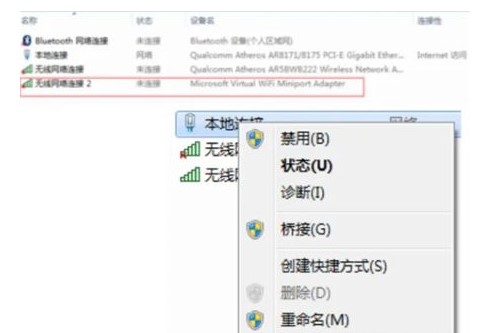
6 Schalten Sie zunächst die Benutzeroberfläche auf die Option „Freigabe“ um, aktivieren Sie das Kontrollkästchen vor „Anderen Netzwerkbenutzern erlauben, eine Verbindung über die Internetverbindung dieses Computers herzustellen“ und klicken Sie dann auf „OK“
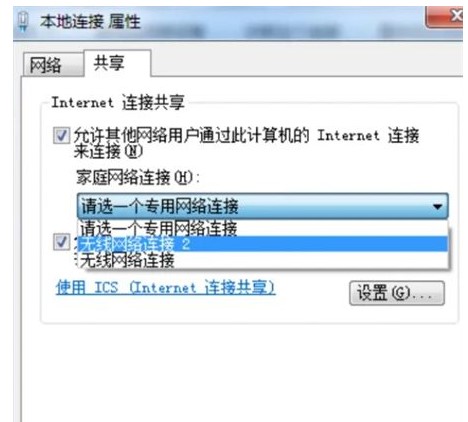
7. Öffnen Sie „cmd“ erneut, geben Sie den Befehl „netshwlanstarthostednetwork“ ein und drücken Sie die Eingabetaste Das Obige ist der Inhalt zum Öffnen eines Hotspots in Windows 7. Ich hoffe, es kann allen helfen.
Das obige ist der detaillierte Inhalt vonEinführung in das Öffnen eines Hotspots in Windows 7. Für weitere Informationen folgen Sie bitte anderen verwandten Artikeln auf der PHP chinesischen Website!